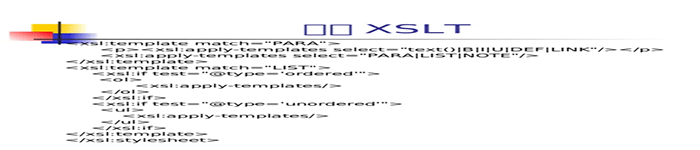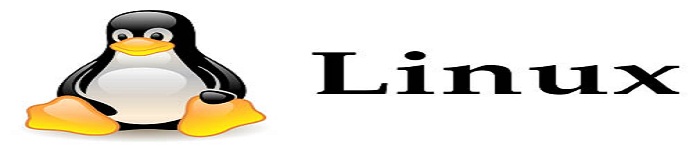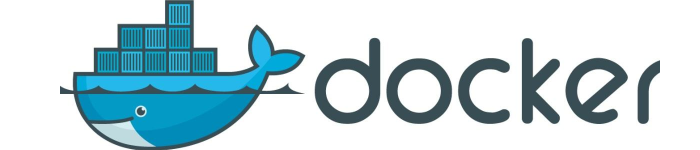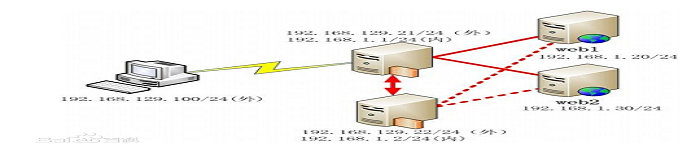| 导读 | 当你在系统中有意或无意地使用 shift + delete 组合键、删除选项,或是清空回收站的方式来删除一个文件时,该文件的内容并没有从硬盘(或是其它存储设备)上直接销毁。它仅仅是从系统的目录结构中被移除,然后你在删除文件的目录下就看不到该文件了,但是这个文件仍然存在你磁盘中的某个位置上。如果你有一个合适的工具和相关的专业知识,你就可以从电脑中恢复已丢失的文件。然而,随着你存储的文件越来越多,删除的文件将会被覆盖,你可能只能恢复最近删除的文件了。 |

在这篇文章中,我们将阐明如何在 Linux 系统中使用 TestDisk 来恢复硬盘上已删除或丢失的文件,它是非常优秀的修复工具,随一款免费的叫做 PhotoRec 的工具发布。PhoteRec 工具用于从存储介质比如硬盘,数码相机和 cdrom 设备中恢复丢失的文件。(LCTT 译注:PhotoRec 的意思是 Photo Recovery,不是 Photo Recorder。)
在系统中执行以下相关的命令来安装 TestDisk:
------- On Debian/Ubuntu/Linux Mint ------- $ sudo apt-get install testdisk ------- On CentOS/RHEL/Fedora ------- $ sudo yum install testdisk ------- On Fedora 22+ ------- $ sudo dnf install testdisk ------- On Arch Linux ------- $ pacman -S testdisk ------- On Gentoo ------- $ emerge testdisk
如果你的 Linux 系统仓库中没有这个安装包,可以从 这里 下载然后在 Live CD 中运行即可。
这个安装包也可以在应急修复 CD 工具中找到,比如 Gparted LiveCD 、 Parted Magic 、 Ubuntu Boot CD 、 Ubuntu-Rescue-Remix 及其它工具等。
安装完成之后,使用 root 账号权限打开文本窗口,启动 PhotoRec,并指定已删除文件的分区:
$ sudo photorec /dev/sda3
你将会看到下面的交互界面:
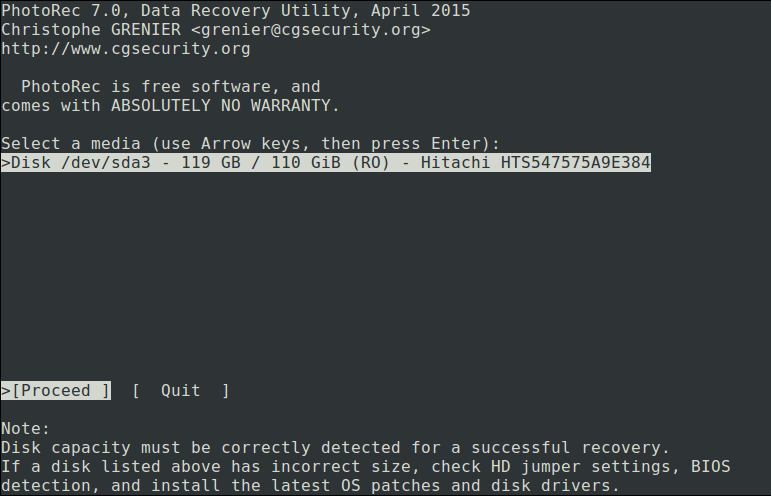
使用左右箭头选择菜单选项,按回车键确认。要继续恢复操作,选择[Proceed]并单击 Enter。
你将看到下面的界面:
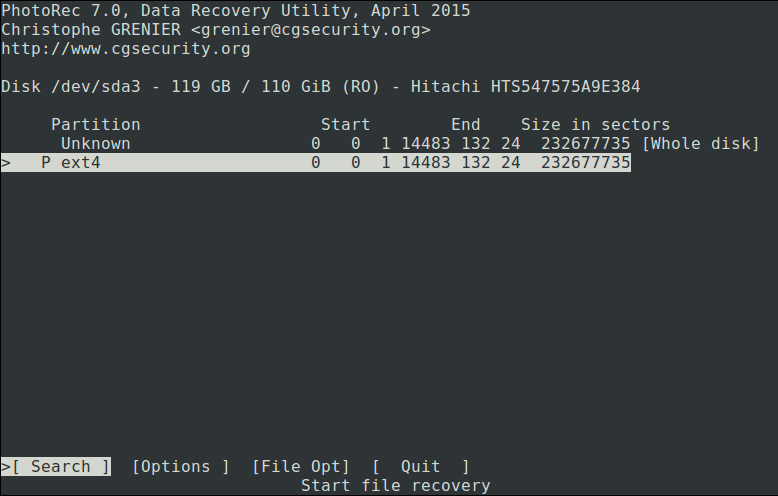
选择 [Options] 来查看可用的恢复选项,如下图所示:
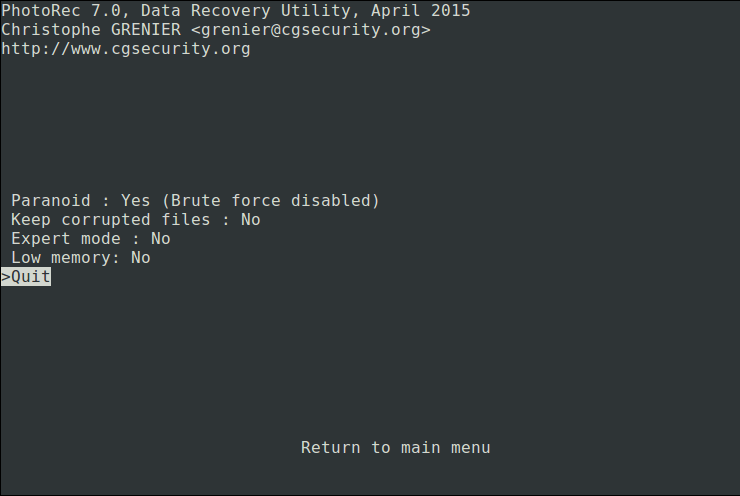
按Q返回,在下图界面,你可以指定你想要查询并恢复的文件扩展名。因此,选择[File Opt],按回车键确认。
按s来选择或取消选择所有的文件扩展名,如果你已经取消选择了所有的文件扩展名,只需要使用向右箭头选择你想要恢复的文件类型即可(或者按向左箭头取消选择)。
例如,我想恢复所有系统中丢失的.mov类型的文件:
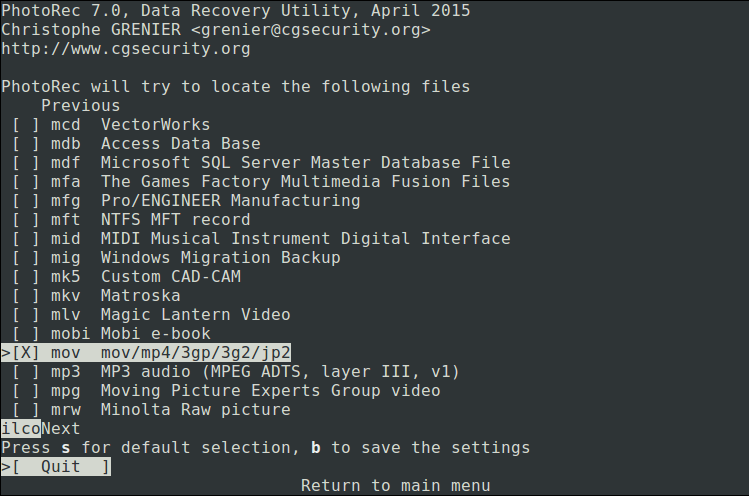
按b键保存设置,之后你应该看到如下图所示信息。单击回车键返回(或者按Q键),再按Q键返回到主界面。
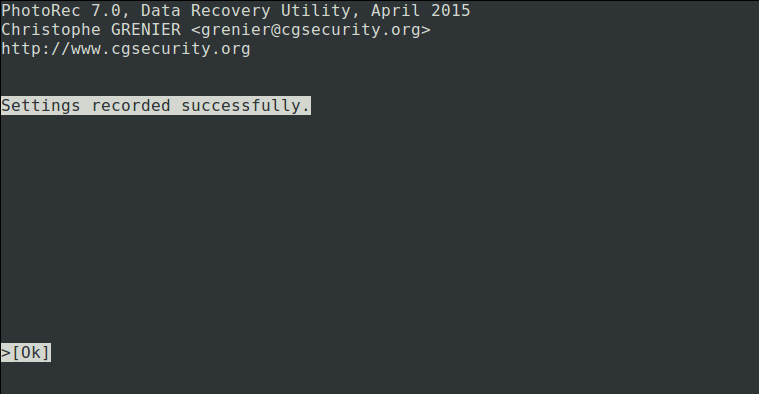
现在选择[Search]开始文件恢复。在下图中,选择存储文件分区的文件系统类型,然后按回车键。

下一步,如下图所示,选择是仅对空闲空间还是整个分区进行分析。注意选择整个分区将会让操作过程变得更长更慢。选择合适的选项后,按回车键继续。
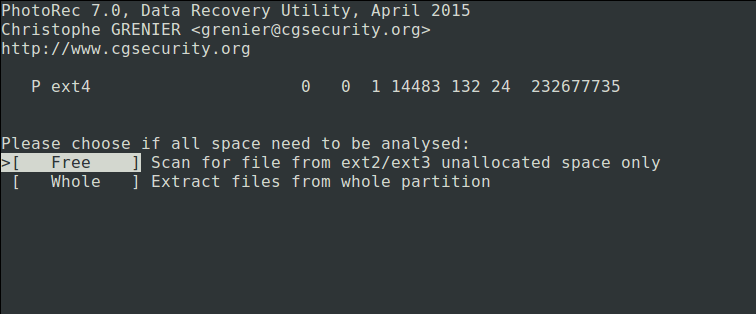
选择一个目录用于存储将要恢复的文件,选择完成之后,按C键继续。选择不同分区的目录,以避免当更多的文件存储在这个分区时覆盖掉已删除的文件。
按向左箭头返回到根分区下。
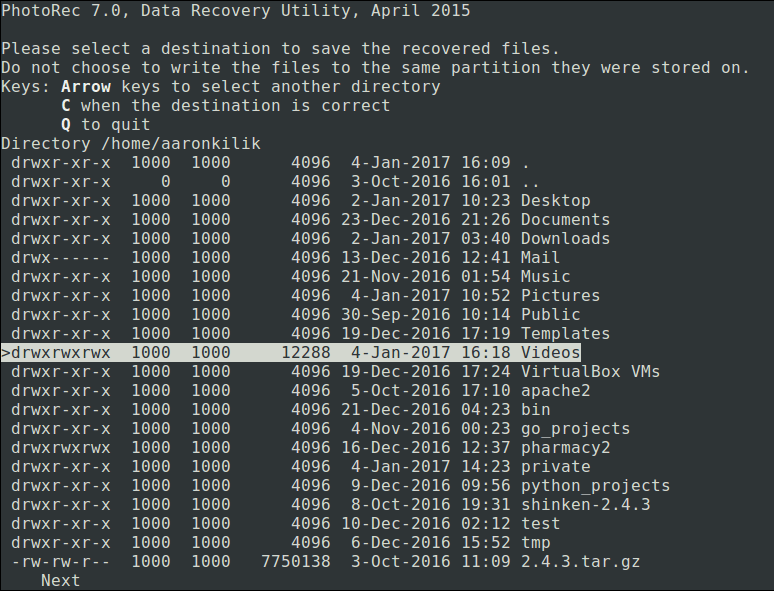
下图显示正在被恢复的指定类型的已删除文件。你可以按回车键来停止操作。
注意:在恢复的过程中,你的系统会变得很慢,很可能会卡住一段时间,请耐心等待直至恢复完成。
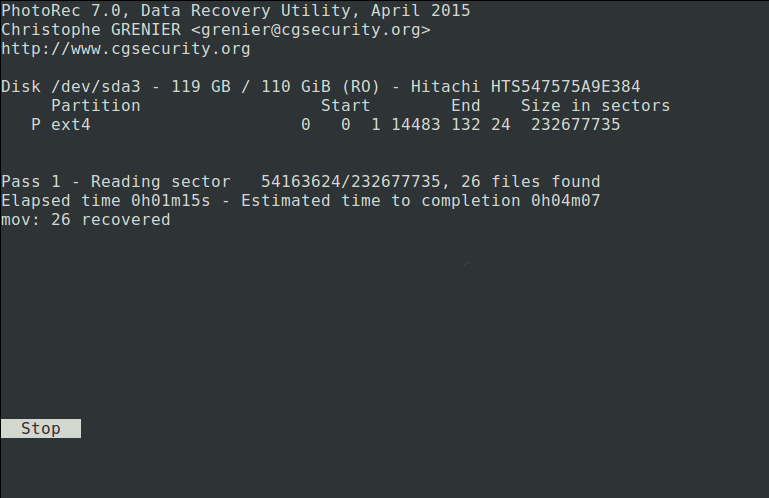
最后, Photorec 工具将会显示出已恢复文件的数量及保存的路径。
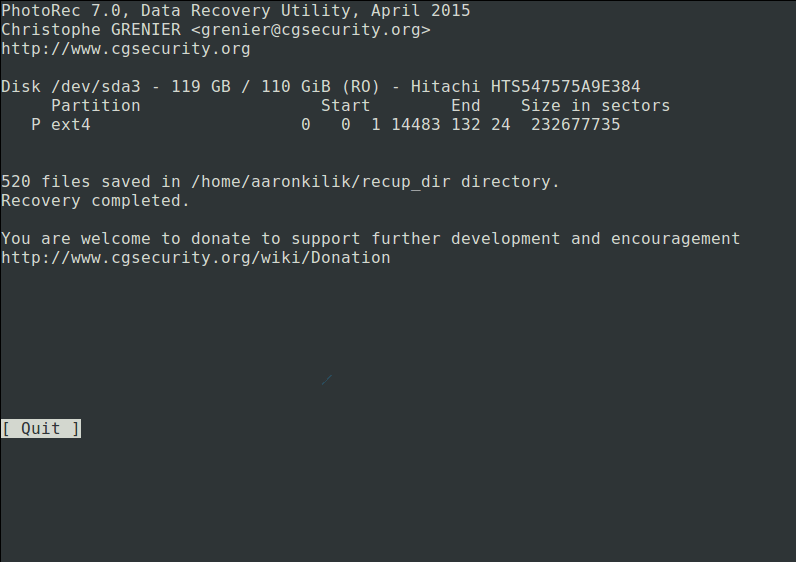
默认情况下,已恢复的文件将会以 root 账号权限保存,因此,你需要以提升权限的方式打开文件管理器来访问这些文件。
使用如下命令(指定你的文件管理器):
$ gksudo nemo 或 $ gksudo nautilus 想了解更多的信息,访问 PhotoRec 官网: http://www.cgsecurity.org/wiki/PhotoRec。
到此为止吧!在这篇文章中,我们阐明了使用 PhotoRec 工具来恢复磁盘中已删除或丢失文件每一个步骤。这是目前为止我使用过的最可靠和有效的恢复工具,如果你知道还有其它相似的工具,请在评论中跟大家分享。
via: http://www.tecmint.com/photorec-recover-deleted-lost-files-in-linux/
作者:Aaron Kili 译者:rusking 校对:jasminepeng
原文来自:https://linux.cn/article-8122-1.html
本文地址:https://www.linuxprobe.com/photorec-testdisk.html编辑:李帅,审核员:逄增宝
本文原创地址:https://www.linuxprobe.com/photorec-testdisk.html编辑:public,审核员:暂无